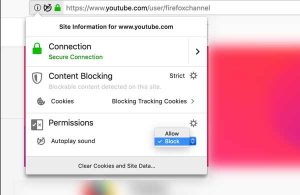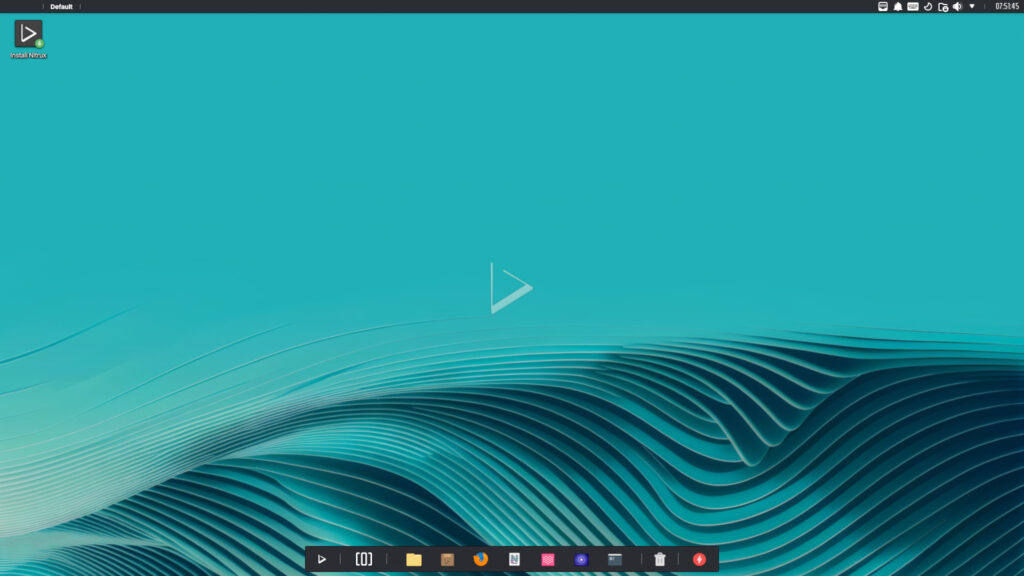[Guida] Monitorare lo spazio dei filesystem da CLI con duf
In questa mini guida vi parlerò di duf, un tool open source per il terminale che migliora i tradizionali comandi df e du. Consente, infatti, di controllare facilmente lo spazio libero su disco, ordinare l’output e presentarlo in modo intuitivo.
Duf, monitorare l’utilizzo del filesystem da CLI
Duf è un’utility che permette di monitorare lo spazio libero presente su disco, tramite CLI.
![[Guida] Monitorare lo spazio dei filesystem da CLI con duf 1 Duf –help vi mostra tutte le opzioni possibili](https://www.lffl.org/wp-content/uploads/2021/02/duf-help.jpg)
Duf –help vi mostra tutte le opzioni possibili
È rilasciato con licenza MIT ed è multipiattaforma: supporta i sistemi operativi GNU/Linux, macOS, BSD e Windows. Il tool è scritto in Go, un linguaggio di programmazione open source pensato per realizzare applicativi e software multipiattaforma, potete installarlo seguendo la nostra guida dedicata.
Tra le principali funzionalità di duf troviamo:
- Output di facile comprensione;
- Possibilità di specificare una directory e controllare lo spazio libero per quel punto di montaggio;
- Colonne dall’output personalizzabili;
- Informazioni sull’inode, con l’opzione duf –inodes;
- Output in formato JSON ottenibile con l’istruzione duf –json;
- Possibilità di specificare il tema dark o light;
Come installarlo
![[Guida] Monitorare lo spazio dei filesystem da CLI con duf 2 duf open source json output](https://www.lffl.org/wp-content/uploads/2021/02/duf-json.jpg)
L’output in formato Json.
Installare il tool su GNU/Linux è semplicissimo. Se siete utenti Arch Linux potete trovarne il pacchetto nei repository AUR. Per le distribuzioni basate su Debian o per quelle che utilizzano i pacchetti RPM, invece, potete scaricare la versione relativa al vostro sistema direttamente da GitHub.
Vi riporto le istruzioni per effettuare le operazioni di installazione direttamente da terminale:
#Ubuntu wget https://github.com/muesli/duf/releases/download/v0.6.0/duf_0.6.0_linux_amd64.deb dpkg -i duf_0.6.0_linux_amd64.deb #Fedora wget https://github.com/muesli/duf/releases/download/v0.6.0/duf_0.6.0_linux_amd64.rpm rpm -ivh duf_0.6.0_linux_amd64.rpm
Come funziona
Aprite il terminale ed eseguite l’istruzione duf, il programma risponderà con l’output standard. È possibile, tuttavia, stampare solo fs o dispositivi specifici passandoli come argomento. Un esempio potrebbe essere duf /home /usr /opt che vi restituirà le sole informazioni relative a questi tre percorsi specifici, come nel seguente screenshot.
![[Guida] Monitorare lo spazio dei filesystem da CLI con duf 3 duf selected filesisytem](https://www.lffl.org/wp-content/uploads/2021/02/duf-specific-path.jpg)
Utile anche l’opzione duf –inodes che vi permette di visualizzare proprio il numero di inode. Se, infine, volete visualizzare solo specifiche colonne dell’output, la sintassi da utilizzare è simile alla seguente:
duf --output col1, col2,col3,... #esempio: duf --output used,size,avail,usage
Se siete interessati a questa utility e volete saperne di più, vi rimando alla pagina GitHub ufficiale.
Seguiteci sul nostro canale Telegram, sulla nostra pagina Facebook e su Google News. Nel campo qui sotto è possibile commentare e creare spunti di discussione inerenti le tematiche trattate sul blog.
Fonte: https://www.lffl.org/2021/02/guida-monitorare-filesystem-duf.html
Se vuoi sostenerci, puoi farlo acquistando qualsiasi cosa dai diversi link di affiliazione che abbiamo nel nostro sito o partendo da qui oppure alcune di queste distribuzioni GNU/Linux che sono disponibili sul nostro negozio online, quelle mancanti possono essere comunque richieste, e su cui trovi anche PC, NAS e il ns ServerOne. Se ti senti generoso, puoi anche donarmi solo 1€ o più se vuoi con PayPal e aiutarmi a continuare a pubblicare più contenuti come questo. Grazie!
Hai dubbi o problemi? Ti aiutiamo noi!
Se vuoi rimanere sempre aggiornato, iscriviti al nostro canale Telegram.Se vuoi ricevere supporto per qualsiasi dubbio o problema, iscriviti alla nostra community Facebook o gruppo Telegram.
Cosa ne pensi? Fateci sapere i vostri pensieri nei commenti qui sotto.
Ti piace quello che leggi? Per favore condividilo con gli altri.






![[Guida] Monitorare lo spazio dei filesystem da CLI con duf 4 sharing-caring-1](https://www.lffl.org/wp-content/uploads/2018/02/sharing-caring-1.png)